'>
 Windows8でBluetoothをオンにするのは簡単です。以下の手順に従ってください。そうすれば、この機能をすぐに使用できるはずです。
Windows8でBluetoothをオンにするのは簡単です。以下の手順に従ってください。そうすれば、この機能をすぐに使用できるはずです。
ステップ1:Bluetoothドライバーをダウンロードしてインストールする
BluetoothがWindows8コンピューターで正しく動作するように、正しく更新されたBluetoothドライバーが必要です。
Bluetoothドライバーを入手するには、手動と自動の2つの方法があります…
Bluetoothドライバーを手動でダウンロードしてインストールします –ハードウェアの製造元のWebサイトにアクセスし、Bluetoothアダプターの最新のドライバーを検索することにより、ドライバーを手動で更新できます。ただし、このアプローチを採用する場合は、ハードウェアの正確なモデル番号とWindowsのバージョンと互換性のあるドライバーを選択してください。
または
Bluetoothドライバーを自動的にダウンロードしてインストールします –ドライバーを手動で更新する時間、忍耐力、またはコンピュータースキルがない場合は、代わりに、次のコマンドを使用して自動的に更新できます。 ドライバーが簡単 。コンピューターが実行しているシステムを正確に知る必要はありません。間違ったドライバーをダウンロードしてインストールするリスクもありません。また、インストール時に間違いを心配する必要もありません。 DriverEasyはそれをすべて処理します。
- ダウンロード とインストール ドライバーが簡単 。
- 実行 ドライバーが簡単 をクリックします 今スキャンして ボタン。 ドライバーが簡単 次に、コンピュータをスキャンして、問題のあるドライバを検出します。
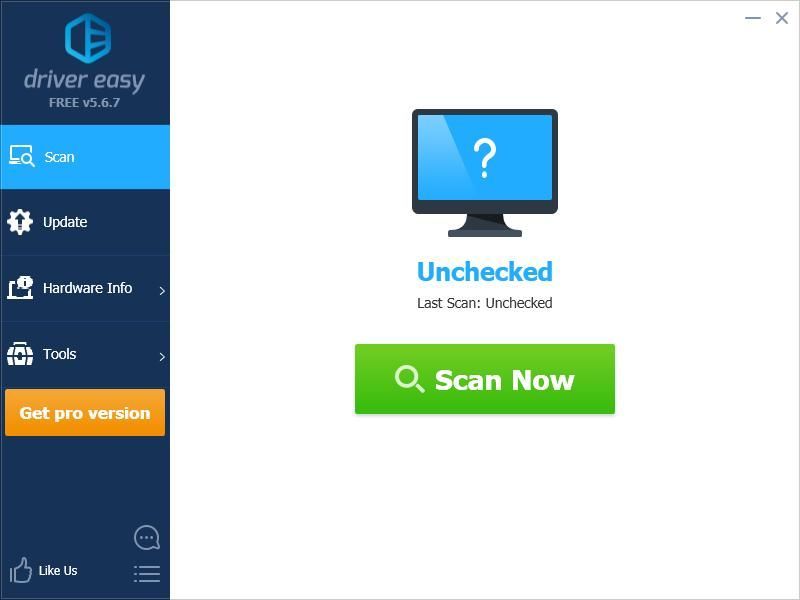
- クリック 更新 Bluetoothアダプターの横にあるボタンをクリックして、ドライバーの正しいバージョンをダウンロードします。手動でインストールできます。またはをクリックします すべて更新 右下のボタンをクリックすると、すべてのドライバーが自動的に更新されます。 (これには、 プロバージョン — [すべて更新]をクリックすると、アップグレードするように求められます。完全なサポートと30日間の返金保証が受けられます。)
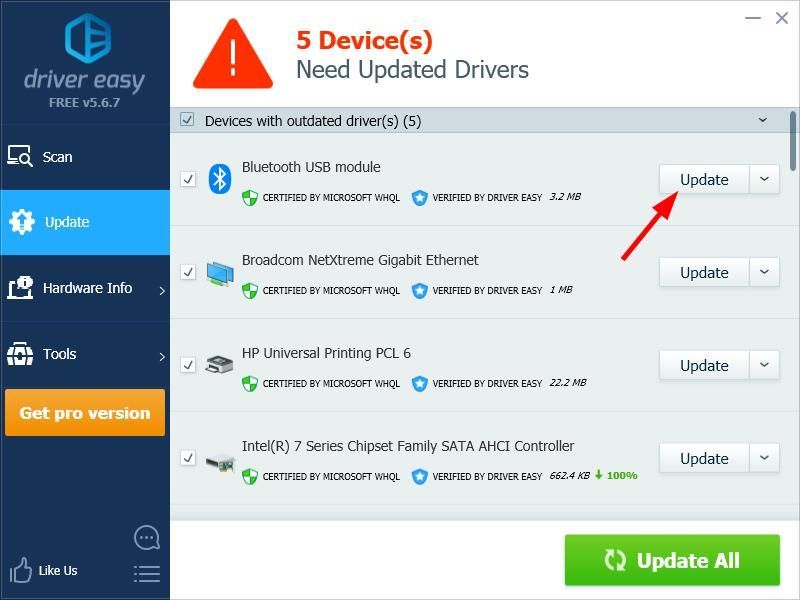
必要に応じて無料で行うことができますが、一部は手動です。
手順2:Bluetoothをオンにする
Windows 8コンピューターでBluetoothをオンにするには:
- を押します Windowsロゴキー そして 私 同時にキーボードで、を選択します PCの設定を変更する 。
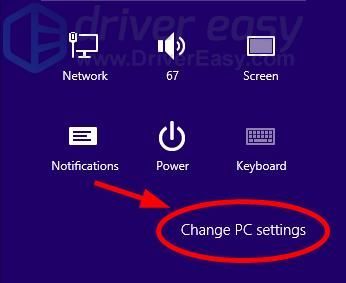
- 選択する PCとデバイス 。
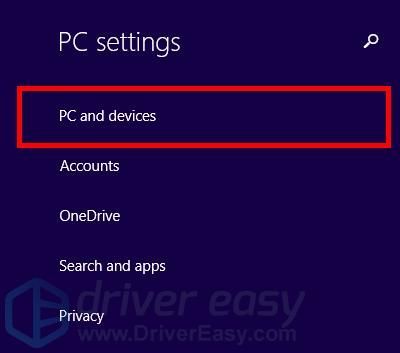
- 選択する ブルートゥース 。
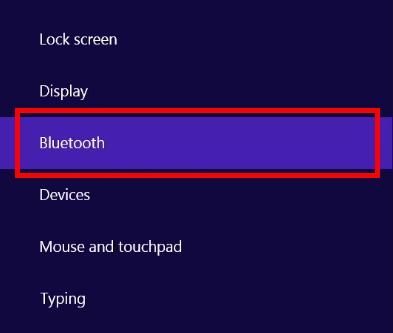
- オンにする ブルートゥース 。
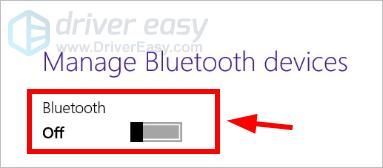
これで、コンピュータは他のBluetoothデバイスで検出できるようになりました。ご質問やご提案がございましたら、下にコメントを残していただければ幸いです。
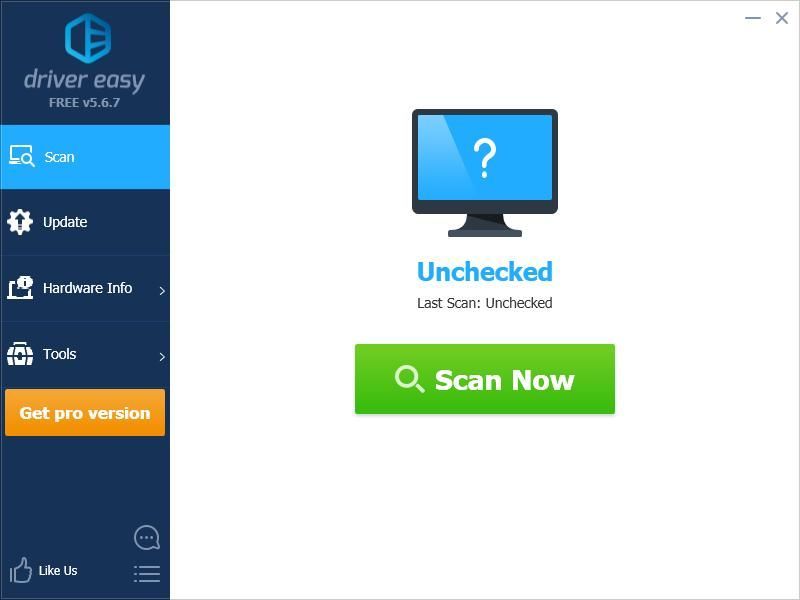
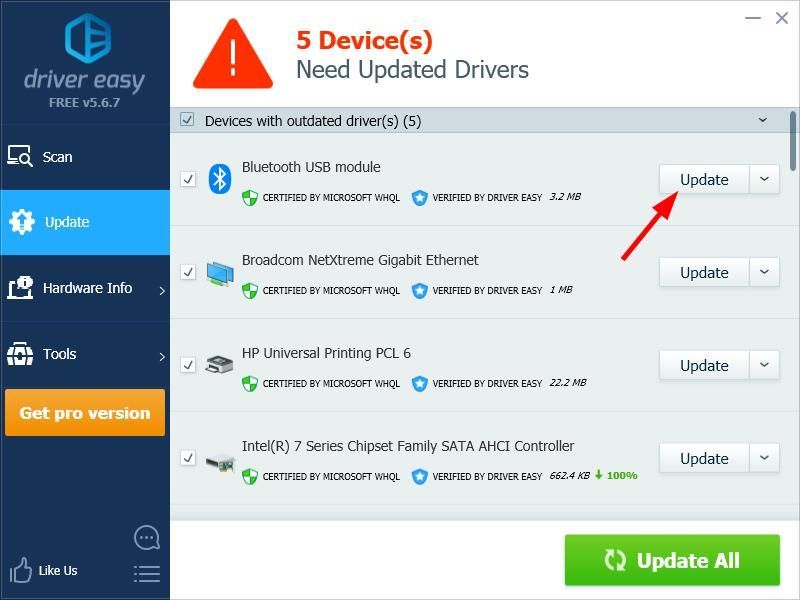
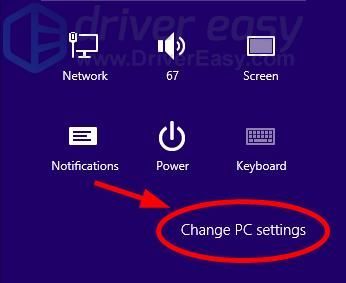
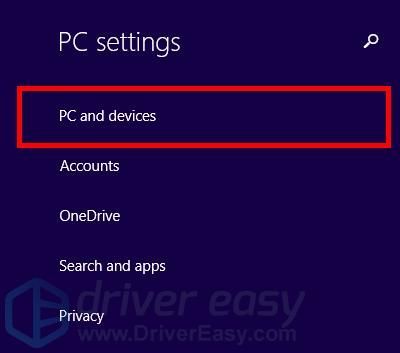
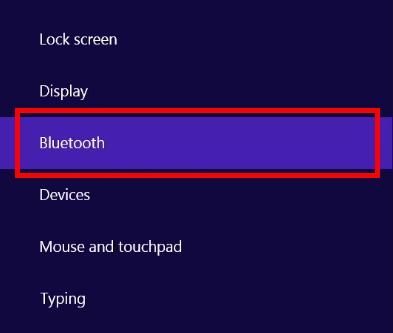
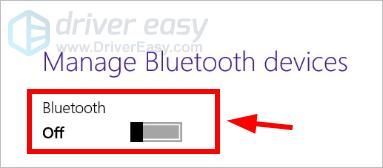

![[解決済み] Windows 11での100%ディスク使用量](https://letmeknow.ch/img/knowledge/39/100-disk-usage-windows-11.jpg)




